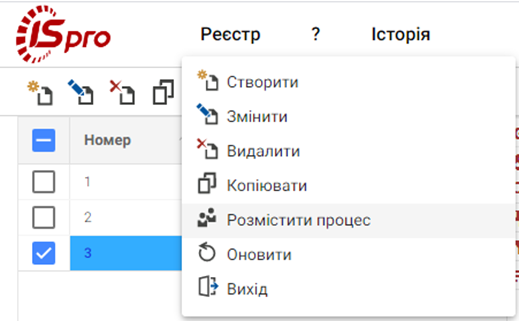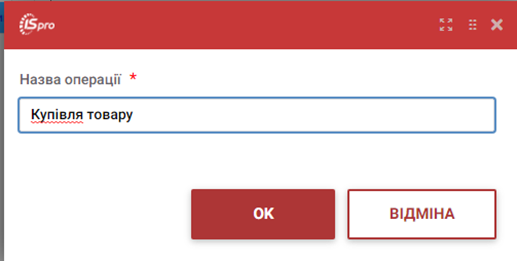Створення процесів документообігу
Для створення процесів документообігу проводиться у WEB-версії програмного комплексу ISpro в системі Документообіг та управління процесами / Управління процесами в модулі Дизайнер процесів WEB.
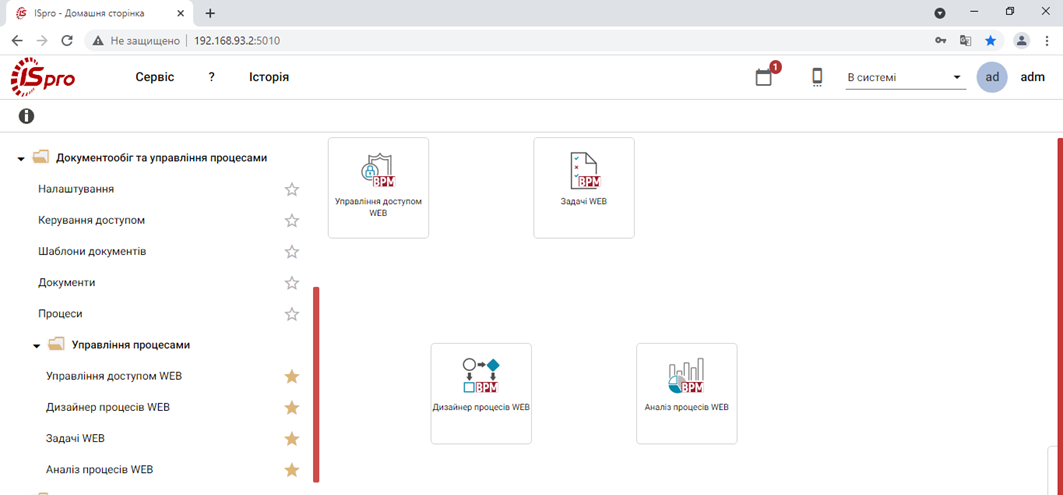
В модулі знаходяться процеси з типами Системний і Користувацький. По пункту меню Реєстр / Створити проводиться створення процесу з типом Користувацький. У вікні Створення діаграми зазначаємо Назву діаграми, в полі Оберіть тип автоматично буде зазначено Користувацький. Натиснути кнопку ОК.
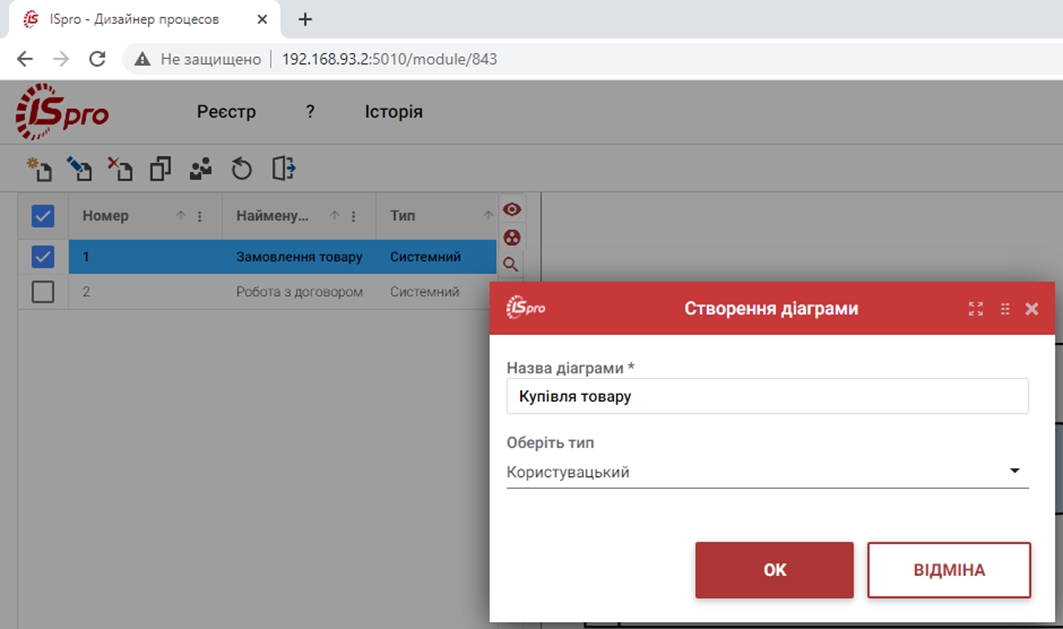
У вікні, де буде створюватись процес, меню Реєстр має інший набір функцій, ніж у реєстрі процесів.
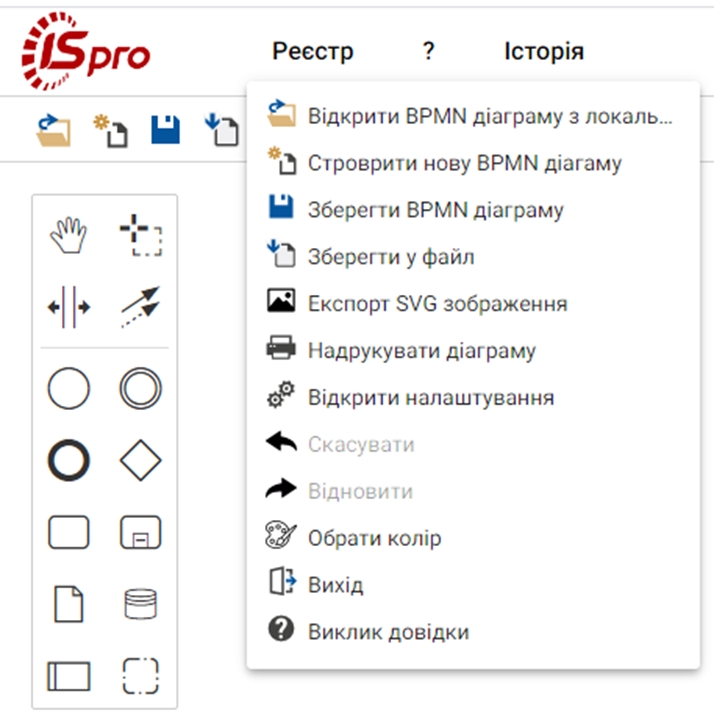
Зокрема, по пункту меню Відкрити налаштування праворуч у вікні відкривається панель налаштувань, де на закладках Загальні, Слухачі, Розширення можна провести потрібні налаштування. По завершенні налаштувань панель закривається також по пункту меню Реєстр / Відкрити налаштування.
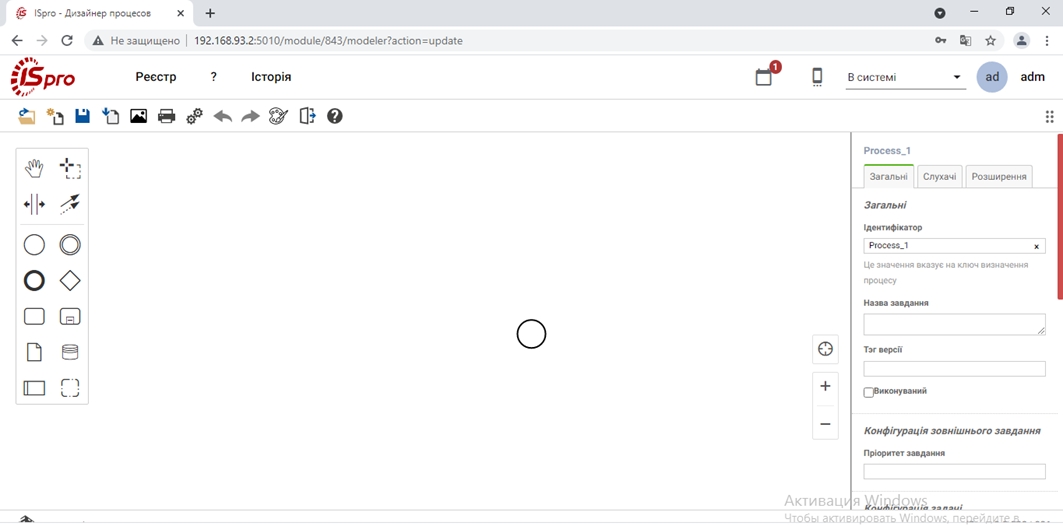
Ліворуч у вікні знаходиться панель інструментів, за допомогою яких створюється процес. При наведені курсором на інструмент можна побачити його значення. В середині вікна автоматично з’являється інструмент початку події. Праворуч в нижньому кутку розташовані інструменти масштабування, тобто збільшення/зменшення рисунку і прибирання масштабування.
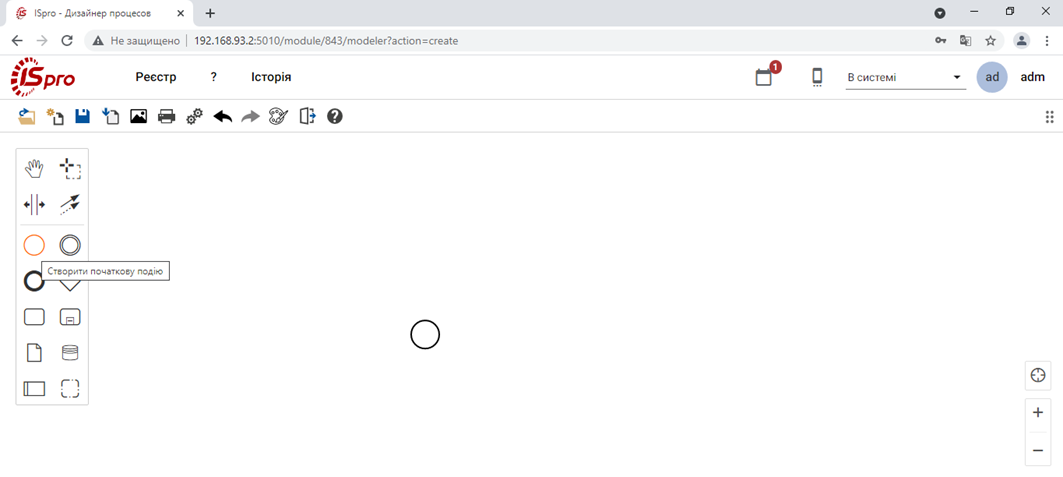
Для створення процесу на панелі ліворуч курсором обрати потрібний інструмент і перетягнути його в центр вікна, розташувавши його за схемою.
При наведені курсору на будь-який інструмент, що розташований в центрі вікна, з’являється набір інших інструментів, які можуть бути використанні прямо тут без звернення до панелі інструментів.
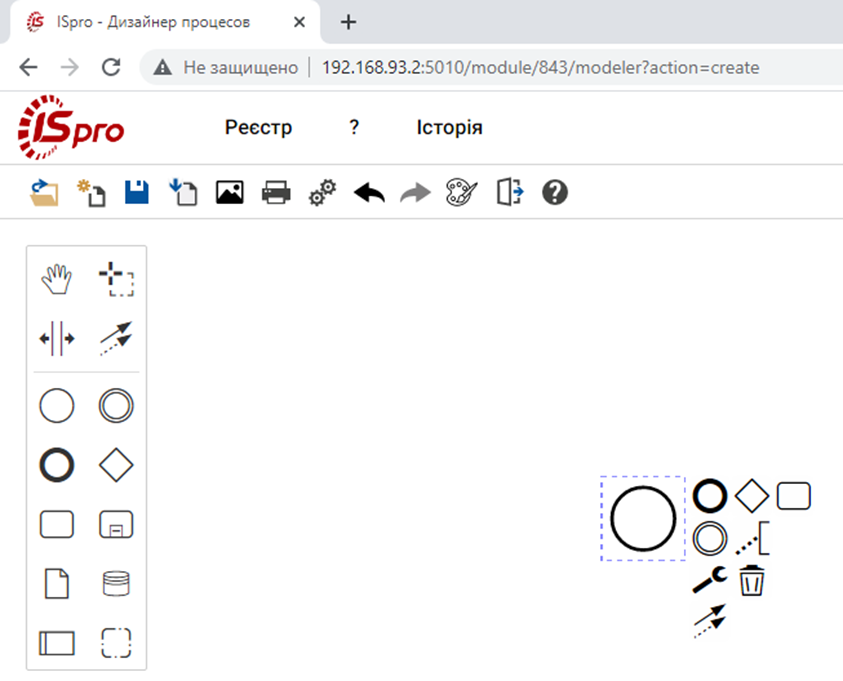
Після розташування блоків за схемою на кожному блоці можна зробити підпис (подвійний клік
лівої кнопки миші) та надати йому кольору ![]() .
.
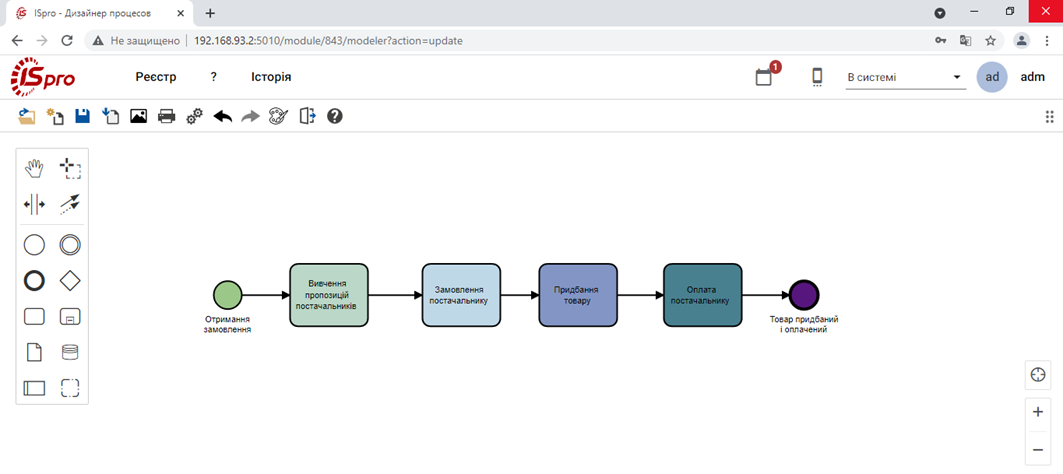
Готову схему зберегти по іконці ![]() .
Створений процес буде відображений в реєстрі процесів: ліворуч назва та тип процесу, а праворуч
схема процесу.
.
Створений процес буде відображений в реєстрі процесів: ліворуч назва та тип процесу, а праворуч
схема процесу.
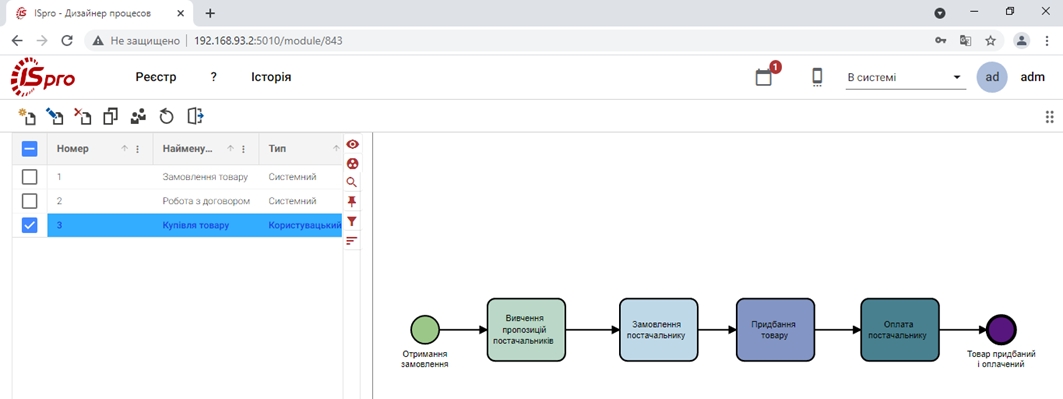
В реєстрі процеси із типом Системний відображаються чорним кольором, а з типом Користувацькийсинім кольором.
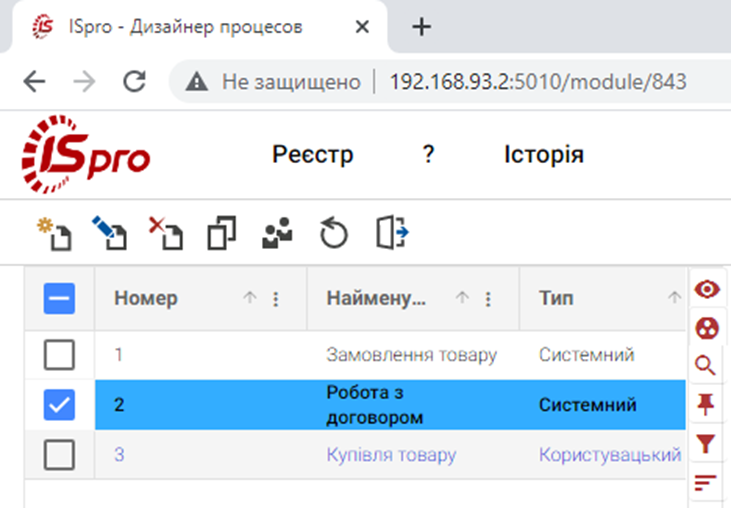
По пункту меню Реєстр / Розмістити процес можна розмітити процес в операції, назву якої потрібно ввести у відповідному полі вікна розміщення. Натиснути кнопку ОК.